Cómo cerrar una ventana al usar Alt + Tab en Windows 11
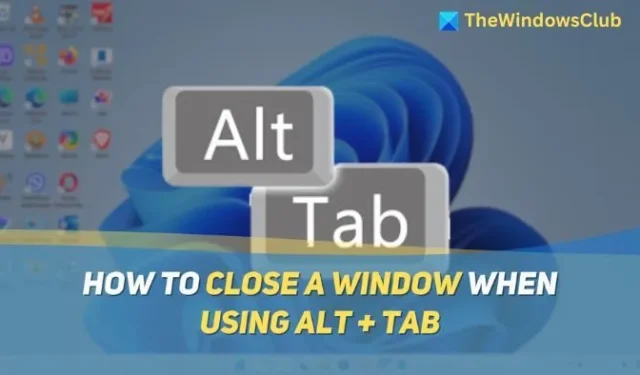
Cuando hay demasiadas aplicaciones abiertas, se acumulan en la barra de tareas, se utilizan los recursos del equipo y se ralentiza el funcionamiento. Pero hay una forma de cerrar todas estas ventanas rápidamente con solo pulsar unas teclas. En este artículo, te mostraré cómo cerrar una ventana al usar Alt+tabulador .
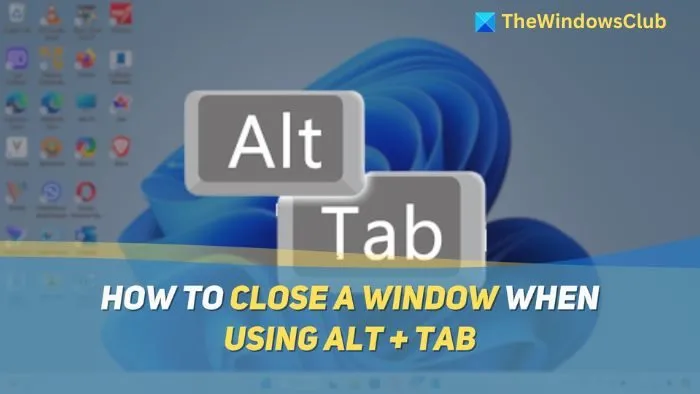
Cómo cerrar una ventana al usar Alt + Tab en Windows 11/10
En esta sección, aprenderemos dos formas de cerrar una ventana al usar Alt+tabulador en una computadora con Windows. Esto es todo lo que se cubre:
- Cerrar una ventana al usar Alt + Tab con el botón Eliminar
- Cerrar una ventana al usar Alt + Tab con CTRL+W
¡Vamos a sumergirnos!
1] Cerrar una ventana al usar Alt+Tab con el botón Eliminar
Con el botón Eliminar, puedes cerrar una ventana en cualquier momento al utilizar Alt+Tab; aquí te explicamos cómo:
- Abra la vista Alt+Tab .
- Utilice la tecla Tab para navegar a la ventana que desea cerrar mientras mantiene presionada la tecla Alt .
- Ahora, toque Eliminar y suelte la tecla Alt , y la ventana se cerrará automáticamente.
2] Cerrar una ventana al usar Alt+Tab con CTRL+W
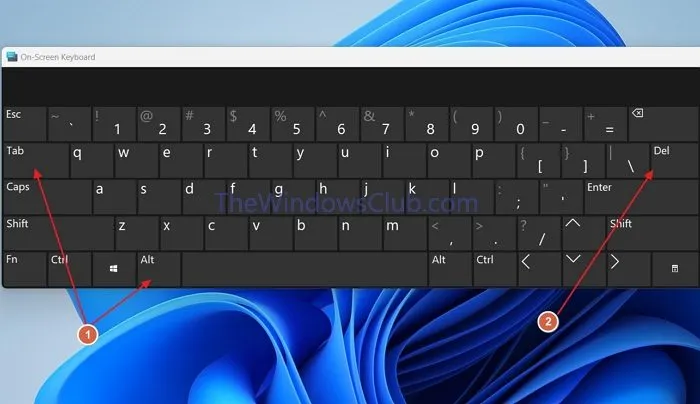
Alternativamente, también puedes usar el atajo de teclado Ctrl+W cuando usas Alt+Tab para cerrar una ventana instantáneamente:
- Abra la vista Alt+Tab .
- Utilice la tecla Tab para navegar a la ventana que desea cerrar; mantenga presionada la tecla Alt todo este tiempo.
- Al navegar a la ventana que desea cerrar, presione las teclas Ctrl+W en su teclado y luego suelte la tecla alt para cerrar la ventana sin abrirla automáticamente.
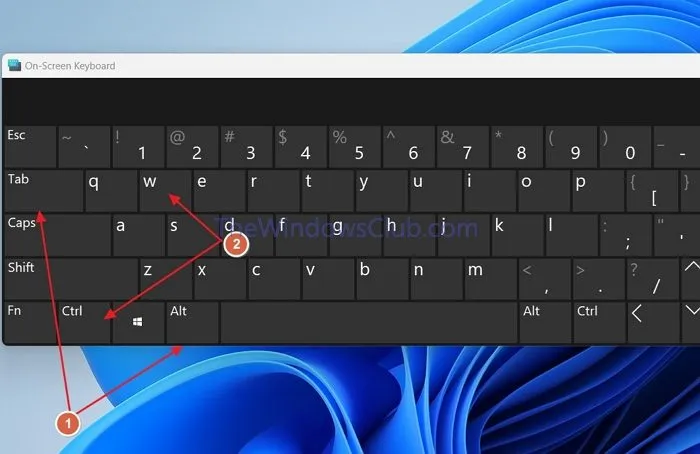
En lugar de utilizar la tecla Tab para navegar a la ventana que desea cerrar, puede utilizar las teclas de flecha izquierda y derecha en los métodos enumerados anteriormente.
Cerrar una ventana que no responde al usar Alt+Tab
Cuando tienes una ventana que no responde a la opción de cierre habitual desde la esquina superior derecha o la barra de tareas, también puedes intentar cerrar la ventana con Alt+Tab. Para ello, accede a la vista Alt+Tab, utiliza la tecla Tab para navegar hasta la ventana que no responde y, a continuación, pulsa continuamente la tecla Suprimir para intentar cerrar la ventana.
Cerrar una ventana al utilizar Win+Tab
Puedes cerrar una ventana sin tener que abrirla al usar Win+Tab. Para ello, ingresa a la vista Win+Tab presionando las teclas correspondientes. Luego, navega hasta la ventana correspondiente usando las teclas de flecha y presiona Ctrl+W, o usa el atajo Eliminar para cerrar la ventana al instante.
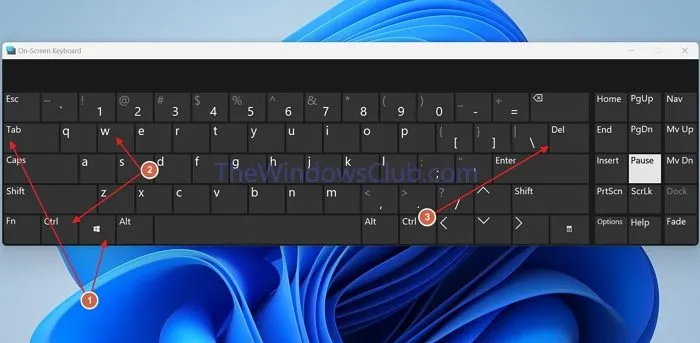
En este artículo, aprendimos a cerrar una ventana al usar Alt+Tab. Esperamos que te haya resultado útil.
¿Cómo puedo eliminar una aplicación que no responde usando el Administrador de tareas?
Para cerrar una aplicación que no responde mediante el Administrador de tareas, simplemente abra el Administrador de tareas con el atajo de teclado Ctrl+Shift+Esc. Luego, vaya a la pestaña de procesos, busque la aplicación, haga clic derecho sobre ella y seleccione Finalizar tarea en el menú contextual.
¿Cómo cerrar una ventana sin abrirla en Windows?
Para cerrar una ventana sin abrirla en Windows, puede utilizar la combinación del atajo de teclado Alt+Tab y la tecla Suprimir. Navegue hasta la ventana en la vista Alt+Tab y presione la tecla Suprimir para cerrarla sin abrirla.



Deja una respuesta